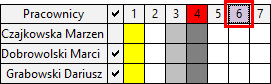Po zaznaczeniu pracowników w oknie Pracownicy [Ctrl+1] i wybraniu z menu podręcznego Operacje zbiorcze > Zbiorcza inicjalizacja kalendarzy otwierane jest okno Zbiorcza inicjalizacja kalendarzy dla grupy pracowników.
Aby zainicjować kalendarz pracowników
1.Zaznacz dzień w kalendarzu wybranego pracownika. 2.Kliknij przycisk 3.W oknie Inicjalizacja kalendarza wzorcem czasu pracy uzupełnij Okres obowiązywania wzorca. Pozostaw puste pole daty do jeśli koniec obowiązywania wzorca ma pozostać nieokreślony. 4.Z listy Wzorzec czasu pracy wybierz wzorzec czasu pracy lub wzorzec dnia, zgodnie z którym wykonana zostanie inicjalizacja. Definicje obiektów kalendarzowych >> 5.Z listy Pierwszy dzień wzorca skojarz z wybierz dzień, od którego ma się inicjalizować pierwszy dzień wybranego wzorca. 6.Wybierz Priorytet inicjalizacji wykorzystywany do rozstrzygania konfliktów, gdy dzień został zainicjowany więcej niż jednym wzorcem: •Minimalny priorytet zadeklarowany w definicjach dni tworzących wzorzec – inicjalizacja zostanie wykonana na podstawie najniższego priorytetu Wzorca dnia wchodzącego w skład wybranego Wzorca czasu pracy. •Maksymalny priorytet zadeklarowany w definicjach dni tworzących wzorzec – inicjalizacja zostanie wykonana na podstawie najwyższego priorytetu Wzorca dnia wchodzącego w skład wybranego Wzorca czasu pracy. •Priorytet wskazany jawnie – pozwala samodzielnie podać priorytet dla inicjalizacji kalendarza. Im wyższa wartość tym wyższy priorytet. |
1.W kolumnie 2.Zaznacz dzień w wierszu nagłówka kalendarza.
3.Wybierz przycisk 4.W oknie Inicjalizacja kalendarza wzorcem czasu pracy uzupełnij Okres obowiązywania wzorca. Pozostaw puste pole daty do jeśli koniec obowiązywania wzorca ma pozostać nieokreślony. 5.Z listy Wzorzec czasu pracy wybierz wzorzec czasu pracy lub wzorzec dnia, zgodnie z którym wykonana zostanie inicjalizacja. Definicje obiektów kalendarzowych >> 6.Z listy Pierwszy dzień wzorca skojarz z wybierz dzień, od którego ma się inicjalizować pierwszy dzień wybranego wzorca. 7.Wybierz Priorytet inicjalizacji wykorzystywany do rozstrzygania konfliktów, gdy dzień został zainicjowany więcej niż jednym wzorcem: •Minimalny priorytet zadeklarowany w definicjach dni tworzących wzorzec – inicjalizacja zostanie wykonana na podstawie najniższego priorytetu Wzorca dnia wchodzącego w skład wybranego Wzorca czasu pracy. •Maksymalny priorytet zadeklarowany w definicjach dni tworzących wzorzec – inicjalizacja zostanie wykonana na podstawie najwyższego priorytetu Wzorca dnia wchodzącego w skład wybranego Wzorca czasu pracy. •Priorytet wskazany jawnie – pozwala samodzielnie podać priorytet dla inicjalizacji kalendarza. Im wyższa wartość tym wyższy priorytet. |
Dla powtarzających się schematów Kalendarz można zainicjalizować serią okresów. Inicjalizacja serią okresów dostępna jest gdy wyłączona jest uproszczona rejestracja inicjalizacji. Aby włączyć uproszczoną inicjalizację wybierz z menu podręcznego kalendarza Parametry i odznacz Szybka inicjalizacja. 1.Zaznacz dzień w kalendarzu wybranego pracownika i otwórz okno inicjalizacji kalendarza wzorcem czasu pracy. 2.Z listy Inicjalizuj wybierz seria okresów. Ustawienie nie jest widoczne jeśli okno uruchomione jest w trybie Szybkiej inicjalizacji. 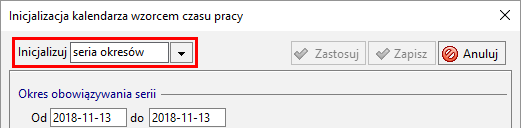
3.Uzupełnij Okres obowiązywania wzorca datą początku i końca inicjalizacji. Pozostaw puste pole daty do jeśli koniec obowiązywania wzorca ma pozostać nieokreślony. 4.Z listy Wzorzec czasu pracy wybierz wzorzec czasu pracy lub wzorzec dnia, zgodnie z którym wykonana zostanie inicjalizacja. Definicje obiektów kalendarzowych >> 5.Z listy Pierwszy dzień wzorca skojarz z wybierz dzień, od którego ma się inicjalizować pierwszy dzień wybranego wzorca. 6.Wybierz Rodzaj wzorca serii:
7.Wybierz Priorytet inicjalizacji wykorzystywany do rozstrzygania konfliktów, gdy dzień został zainicjowany więcej niż jednym wzorcem: •Minimalny priorytet zadeklarowany w definicjach dni tworzących wzorzec – inicjalizacja zostanie wykonana na podstawie najniższego priorytetu Wzorca dnia wchodzącego w skład wybranego Wzorca czasu pracy. •Maksymalny priorytet zadeklarowany w definicjach dni tworzących wzorzec – inicjalizacja zostanie wykonana na podstawie najwyższego priorytetu Wzorca dnia wchodzącego w skład wybranego Wzorca czasu pracy. •Priorytet wskazany jawnie – pozwala samodzielnie podać priorytet dla inicjalizacji kalendarza. Im wyższa wartość tym wyższy priorytet. |
Dni zainicjalizowane w kalendarzu przez użytkownika oznaczone są dwoma kropkami " .. ". Dla takich dni aktywny jest przycisk |
Dowiedz się więcej:
Zbiorcze wprowadzanie danych kadrowych
 |
Zbiorcze dodawanie danych kadrowych |  |
Zbiorcza edycja zdarzeń |  |